編輯:關於Android編程
andriod中修改對話框的風格,可以通過設置theme來實現,部分元素需要通過Java代碼來修改,下面以修改對話框的標題為例說明各步驟。
1、編寫一個文本樣式。
DIALOG的標題是一個textview,在sytles.xml中,添加如下代碼來設置你自己的文本樣式:
2、設置對話框的標題主題。
上面的標題文本並不能直接設置為對話框的標題樣式。 我們還需要編寫一個表示標題的主題的style,在這裡指定標題的文本樣式。代碼如下:
接下來,我們編寫我們的對話框主題,在這裡指定標題的主題。由於一些屬性並不是public的,所以我們需要繼承自原來的某個style,代碼如下:
接下來,我們需要在我們的App theme中指定我們的對話框使用這種主題,所以需要定義一個App theme。同樣由於App theme的許多屬性並不是public的(比如下面要提到的標題下面的那條藍線),所以我們要繼承自一個原生的style。這裡我根據程序需要選擇了Theme.Holo.Light.NoActionBar,代碼如下:
5、指定App主題。
最後一步,我們需要在AndroidManifest.xml文件中,指定我們的app主題。這步很簡單,只需要在application標簽中指定android:theme的值即可,如下:
android:theme="@style/ParkingTheme"
7、編寫AlertDialog主題。
我們無法直接繼承系統主題裡的AlertDialog的style。如把parent指定為Theme.DeviceDefault.Dialog.Alert,Theme.Holo.Dialog.Alert,Theme.DeviceDefault.Light.Dialog.Alert或Theme.Holo.Light.Dialog.Alert,都會導致編譯不過。所以我們需要繼承自Dialog的style。在這裡我以Theme.Holo.Light.Dialog為例,代碼如下:
8、指定AlertDialog的主題。
我們需要在第4步所說的自定義的AppTheme中,添加一行代碼來指定要使用的AlertDialog的style,代碼如下:
9、修改標題下面的藍色線。- @style/Theme.DeviceDefault.Dialog.Alert
如果你修改了對話框的主題顏色,那麼標題下面的藍色的線肯定會讓你很郁悶。如果對話框較少,你可以選擇隱藏標題,然後自定義一個包含了標題的View來設置為對話框的內容。但是如果你的對話框有許多種,而且本來都是可以調用原來的API就來生成的話,要去定義這麼多個帶標題的view,這樣做下來心裡肯定是很糾結的。
標題下面的藍色的線,並不是在Dialog或AlertDialog中設置或通過它們的style中定義的。它是定義在各種風格的dialog的layout當中,然後再在AppTheme裡面指定dialog的對應屬性。遺憾的是,目前我看到這幾個相關屬性還不是public的,不能自己設置,所以只有通過Java代碼來實現了。
表示這條藍色的線的叫做titleDivider,我們可以通過getResources()的API來獲取它的IP,然後設置顏色。代碼如下:
public static final void dialogTitleLineColor(Dialog dialog, int color) {
Context context = dialog.getContext();
int divierId = context.getResources().getIdentifier("android:id/titleDivider", null, null);
View divider = dialog.findViewById(divierId);
divider.setBackgroundColor(color);
}這行代碼對於自定義的Dialog,可以在setContentView之後調用。但是對於AlertDialog,必須在show()方法被調用之後才可以去調用,否則會報錯。
 Android應用安裝
Android應用安裝
Android通過PackageManagerService(後面簡稱Pms)進行包管理,其主要功能包括:用戶ID分配、包解析、包的安裝卸載等。本文不對Pms進行分析,
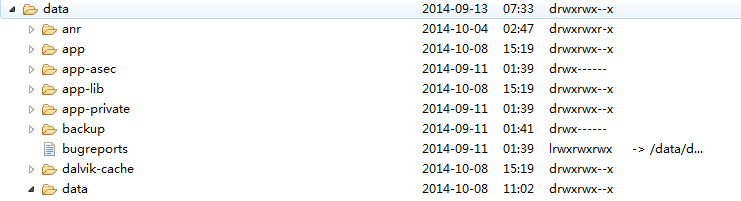 Android學習筆記-保存數據到SQL數據庫中(Saving Data in SQL Databases)
Android學習筆記-保存數據到SQL數據庫中(Saving Data in SQL Databases)
知識點:1.使用SQL Helper創建數據庫2.數據的增刪查改(PRDU:Put、Read、Delete、Update)背景知識:上篇文章學習了android保存文件,
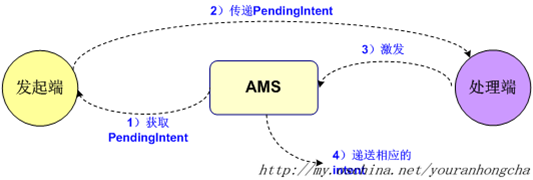 PendingIntent的內部機制
PendingIntent的內部機制
1 概述在Android中,我們常常使用PendingIntent來表達一種“留待日後處理”的意思。從這個角度來說,PendingIntent可以
 榮耀v8max和小米max有什麼區別 榮耀v8max和小米max哪個好
榮耀v8max和小米max有什麼區別 榮耀v8max和小米max哪個好
華為榮耀v8max和小米max有什麼區別?哪款手機比較好?相信很多網友對這兩款手機還不是很清楚,下文介紹小米max和華為榮耀v8max對比,一起來看看吧!